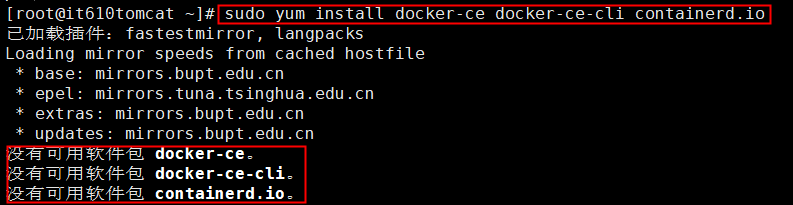目标
在CentOS系统上安装Docker CE。
官方文档: 在 CentOS 上安装 Docker 引擎 |Docker 文档
操作系统要求
若要安装 Docker 引擎,需要以下版本之一的维护版本 CentOS 版本:
- CentOS 7
- CentOS 8( stream )
- CentOS 9( stream )
必须启用存储库。此存储库由 违约。如果您已禁用它,则需要重新启用它。
centos-extras
安装命令全套
这是全套安装命令,适合在CentOS系统上安装Docker,放在这里方便使用。
#安装yum-utils sudo yum install -y yum-utils #设置稳定存储库 sudo yum-config-manager \ --add-repo \ http://mirrors.aliyun.com/docker-ce/linux/centos/docker-ce.repo #安装最新版本的 Docker Engine sudo yum install docker-ce docker-ce-cli containerd.io -y #启动 Docker sudo systemctl start docker #设置开机启动 systemctl enable docker.service
一、卸载旧版本
旧版本的 Docker 被称为
docker
或
docker-engine
。如果安装了这些,请卸载它们以及相关的依赖项。
sudo yum remove docker \
docker-client \
docker-client-latest \
docker-common \
docker-latest \
docker-latest-logrotate \
docker-logrotate \
docker-engine
如果
yum
报告没有安装这些软件包,那也没关系。
的内容
/var/lib/docker/
,包括图像、容器、卷和网络,将被保留。Docker 引擎包现在被称为
docker-ce
.
二、使用存储库安装
在新主机上首次安装 Docker Engine 之前,您需要设置 Docker 存储库。之后,您可以从存储库安装和更新 Docker。
如果 没有设置镜像仓库 ,会有以下报错的提示。
没有可用软件包 docker-ce。
没有可用软件包 docker-ce-cli。
没有可用软件包 containerd.io。
设置存储库
安装
yum-utils
包(提供
yum-config-manager
实用程序)并设置稳定存储库。
$ sudo yum install -y yum-utils
$ sudo yum-config-manager \
--add-repo \
https://download.docker.com/linux/centos/docker-ce.repo
或
$ sudo yum install -y yum-utils $ yum-config-manager \ --add-repo \ http://mirrors.aliyun.com/docker-ce/linux/centos/docker-ce.repo
三、安装 Docker 引擎
3.1 安装 最新版本 的 Docker Engine 和 containerd,或者进入下一步安装特定版本:
sudo yum install docker-ce docker-ce-cli containerd.io -y
3.2 要安装 特定版本 的 Docker Engine,请在 repo 中列出可用版本,然后选择并安装:一种。列出并排序您的存储库中可用的版本。本示例按版本号对结果进行排序,从高到低,并被截断:
$ yum list docker-ce --showduplicates | sort -r
返回的列表取决于启用的存储库,并且特定于您的 CentOS 版本(
.el7
在本示例中由后缀表示)。
通过完全限定的包名称安装特定版本,即包名称 (
docker-ce
) 加上从第一个冒号 (
:
)开始的版本字符串(第 2 列),直到第一个连字符,由连字符 (
-
)分隔。例如,
docker-ce-18.09.1
。
sudo yum install docker-ce-<VERSION_STRING> docker-ce-cli-<VERSION_STRING> containerd.io
此命令会安装 Docker,但不会启动 Docker。它还会创建一个
docker
组,但是,默认情况下它不会向该组添加任何用户。
3.3 启动 Docker。
$ sudo systemctl start docker
3.4 通过运行
hello-world
映像验证 Docker Engine 是否已正确安装。
$ sudo docker run hello-world
此命令下载测试映像并在容器中运行它。当容器运行时,它会打印一条消息并退出。
这将安装并运行 Docker 引擎。使用
sudo
运行泊坞窗命令。继续
Linux postinstall
以允许非特权用户运行 Docker 命令和其他可选配置步骤。
Docker及容器设置开机自启
首先对于docker 开机自启就和其他服务开机自启一样,对于linux centose而言:
设置开机启动:systemctl enable docker.service
关闭开机启动 systemctl disable docker.service
查看所有是否设置开机启动:
systemctl list-unit-files | grep enable
Docker 容器设置自启动:
容器自启动要看两种情况
1.新建容器时配置自启参数
docker run --restart=always 容器id 或 容器名称
2.已存在的容器配置自启
docker update --restart=always 容器id 或 容器名称
另外:
1)取消容器自启
docker update --restart=no 容器id 或 容器名称
2)批量设置容器自启
docker update --restart=always $(docker ps -aq)
参考文章: https://docs.docker.com/engine/install/centos/